Czym jest VPN? Zalety i wady wirtualnej sieci prywatnej VPN

Czym jest VPN, jakie są jego zalety i wady? Omówmy z WebTech360 definicję VPN oraz sposób zastosowania tego modelu i systemu w praktyce.
Łącza urządzeń
Jeśli używasz Skype'a do pracy, prawdopodobnie nadejdzie czas, kiedy będziesz musiał sprawdzić coś w historii czatów. Gdy spróbujesz zlokalizować daną wiadomość, może się okazać, że dostęp do starych wiadomości jest trudniejszy niż myślałeś.

W starej wersji tej popularnej aplikacji do czatów wideo eksportowanie historii czatów było dziecinnie proste. W 2017 roku wdrożono nową wersję, która nieco skomplikowała to zadanie. Jednak Twoje stare czaty nie zostaną utracone; wystarczy wykonać kilka dodatkowych kroków, aby je zdobyć. Czytaj dalej, aby dowiedzieć się, jak wyświetlać stare wiadomości Skype na różnych urządzeniach.
Jak przeglądać stare wiadomości Skype na komputerze z systemem Windows
Jeśli po prostu szukasz konkretnej wiadomości, która nie jest starsza niż rok, może ona nadal być przechowywana na Twoim Skypie. W takim przypadku możesz skorzystać z funkcji wyszukiwania, aby go znaleźć.




Jeśli nie możesz znaleźć wiadomości, której szukasz, być może nie jest ona już przechowywana na Twoim urządzeniu. Skype wykorzystuje pamięć w chmurze do przechowywania historii czatów, więc rozmowy są przechowywane na komputerze tylko przez ograniczony czas.
Z drugiej strony rozmowy prowadzone w poprzedniej wersji aplikacji mogą nadal być przechowywane na komputerze, jeśli używasz tego samego urządzenia. Aby pobrać te rozmowy, musisz użyć innej metody. Znajdź instrukcje dla swojego urządzenia poniżej.
Szukasz czatów Skype sprzed lat, które nie są już dostępne w Twojej aplikacji? Dobrą wiadomością jest to, że nadal można uzyskać dostęp do plików w taki czy inny sposób. Oto dwa sposoby podglądania starych wiadomości Skype.
Eksportuj swoją historię
Odkąd Microsoft przejął Skype'a, Twoja historia czatów nie jest już przechowywana lokalnie. Zamiast tego dane znajdują się w chmurze i musisz poprosić o ich wyświetlenie. Proces jest prosty, ale rozpatrzenie Twojej prośby może zająć trochę czasu, więc to rozwiązanie może nie być idealne, jeśli pilnie potrzebujesz informacji. Oto jak poprosić o dostęp do historii czatów i plików.





U góry strony pojawi się sekcja „Dostępne eksporty” z oczekującym żądaniem. Musisz poczekać, aż zostanie ukończone. Najprawdopodobniej zajmie to kilka minut, ale może zająć nawet kilka godzin. Jeśli po kilku dniach Twoja prośba nadal oczekuje na rozpatrzenie, skontaktuj się z pomocą techniczną Skype, ponieważ najprawdopodobniej jest to błąd po ich stronie.
Gdy pliki będą dostępne, kliknij niebieski przycisk „Pobierz” obok żądania. Wyodrębnij skompresowany plik ZIP, aby uzyskać plik JSON zawierający dane.
Teraz uzyskałeś swoją historię czatów. Jednak komputer nie będzie mógł otworzyć tego pliku w obecnej postaci. Następnym krokiem będzie pobranie parsera do odczytu pliku. W tym celu Skype zapewnia własne. Wykonaj poniższe czynności, aby otworzyć plik.
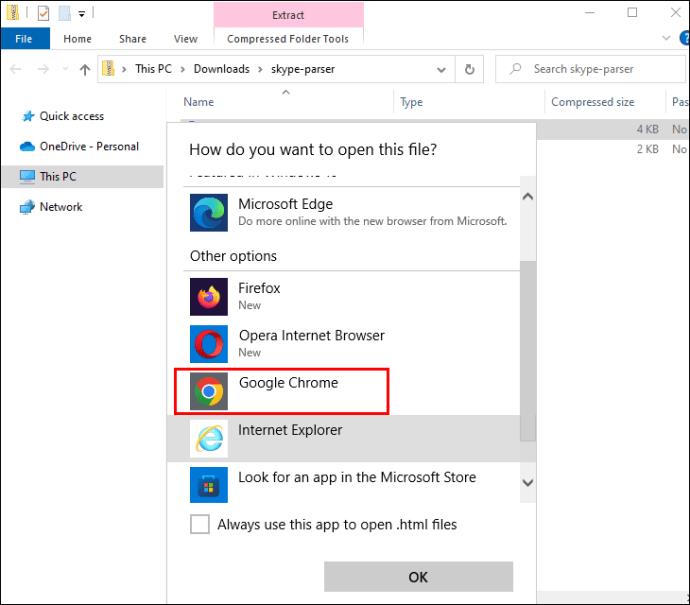
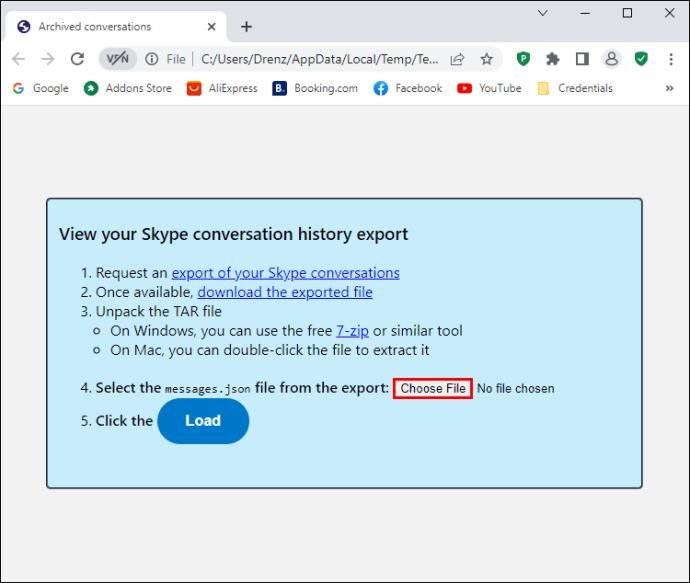
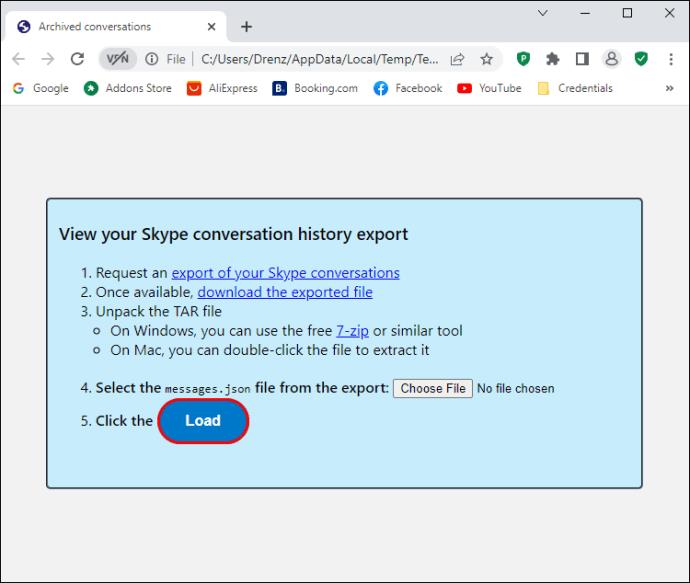
Uzyskaj dostęp do danych swojej aplikacji
Jeśli nie znalazłeś starych wiadomości, których szukałeś, korzystając z metody wspomnianej powyżej, możesz wypróbować inną technikę. Niektóre z twoich starych plików czatu z tej aplikacji mogą być nadal przechowywane na twoim komputerze, a wszystko czego potrzebujesz to dodatkowy program do ich odczytania. Dedykowany SkypeLog View firmy NirSoft to świetna opcja. Pobierz tę aplikację i zlokalizuj pliki czatu w następujący sposób.


Jak znaleźć starsze wiadomości Skype na komputerze Mac
Podobnie jak Windows, możesz uzyskać dostęp do swoich starych czatów Skype, prosząc o nie lub znajdując pliki na swoim urządzeniu. Ta ostatnia opcja będzie działać tylko wtedy, gdy używasz Skype Classic na tym samym urządzeniu przed aktualizacją aplikacji do wersji Microsoft. Pobierz pliki czatu w jeden z następujących sposobów.
Poproś o swoją historię
Pliki czatu Skype są przechowywane w chmurze, więc możesz pobrać je na komputer Mac, prosząc o to Skype.

Twoje oczekujące żądanie zostanie wyświetlone w sekcji „Dostępne eksporty” u góry strony. Poczekaj, aż żądanie zostanie zakończone, a następnie kliknij niebieski przycisk „Pobierz”.
Uwaga: być może trzeba będzie poczekać kilka minut lub godzin, zanim historia czatu będzie gotowa. Jeśli prośba jest w toku przez kilka dni, skontaktuj się z pomocą techniczną Skype.
Po pobraniu pliku ZIP z czatami otwórz Finder i rozpakuj go. Znajdziesz plik JSON swoich wiadomości. Otwórz ten plik za pomocą Apple TextEdit, aby uzyskać dostęp do swojej historii.
Pobierz plik bazy danych
Innym sposobem odczytania starych wiadomości Skype jest zlokalizowanie pliku bazy danych używanego przez Skype Classic do przechowywania historii czatów. Oto jak go znaleźć na komputerze Mac:


Następnie musisz pobrać aplikację, aby otworzyć ten plik. DB Browser for SQLite to świetna opcja dla użytkowników komputerów Mac.

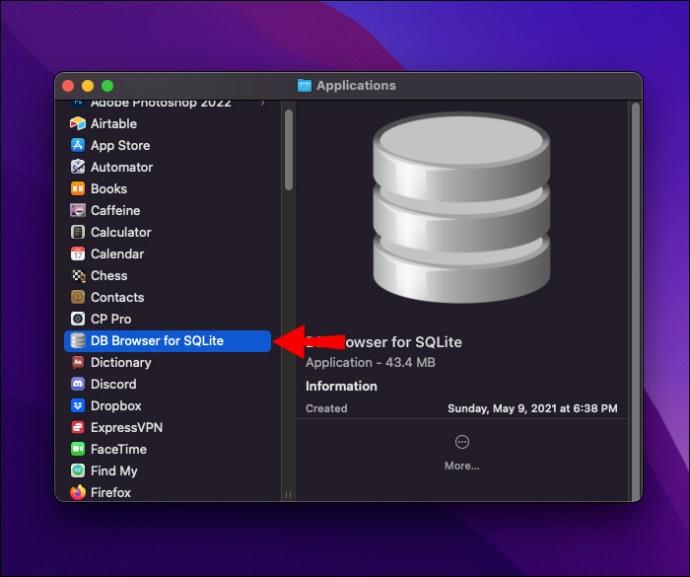

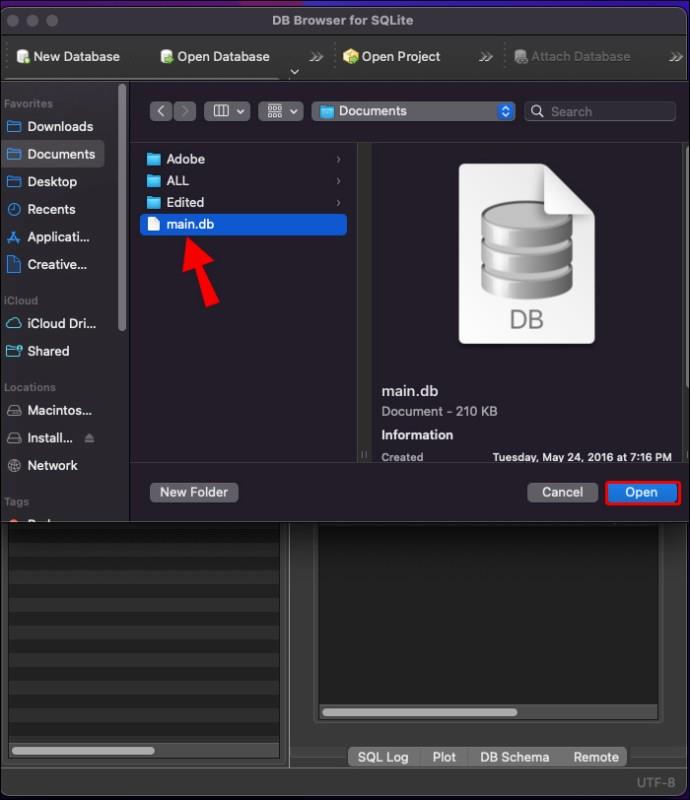
Jak odzyskać stare wiadomości Skype na urządzeniu z Androidem
Skype przechowuje historię czatów tylko przez ograniczony czas. Dlatego to, czy możesz odzyskać stare wiadomości w aplikacji na Androida, zależy od tego, jak stare są informacje, których szukasz.
Aby przeglądać starsze wiadomości w Skypie dla Androida, wykonaj następujące kroki.


Ładowanie wiadomości może trochę potrwać. Jeśli masz problemy z dostępem do nich, upewnij się, że połączenie internetowe jest stabilne.
Przewijanie całej rozmowy może być czasochłonne, jeśli szukasz tylko konkretnej wiadomości. W takim przypadku użycie funkcji wyszukiwania może być bardziej produktywne.

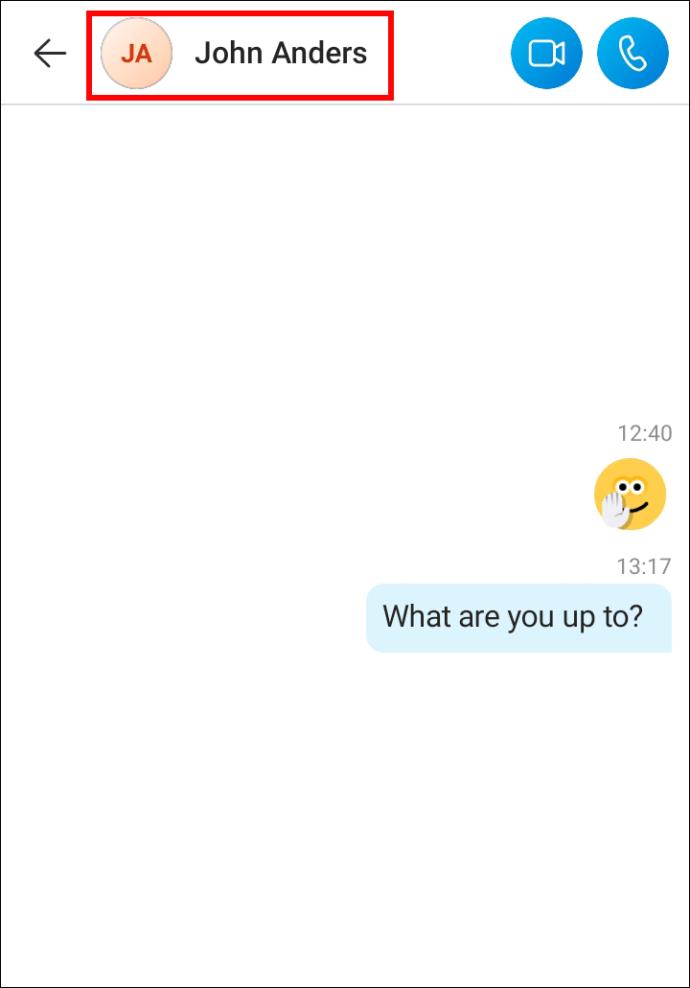
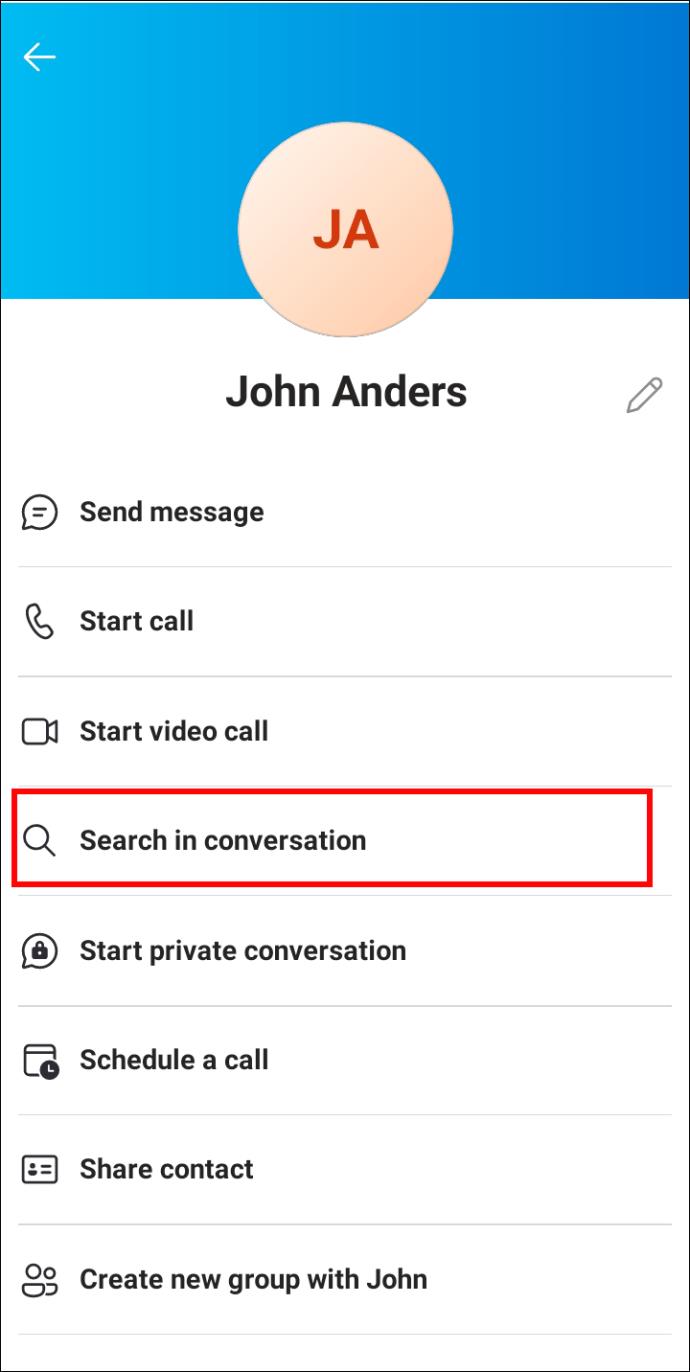
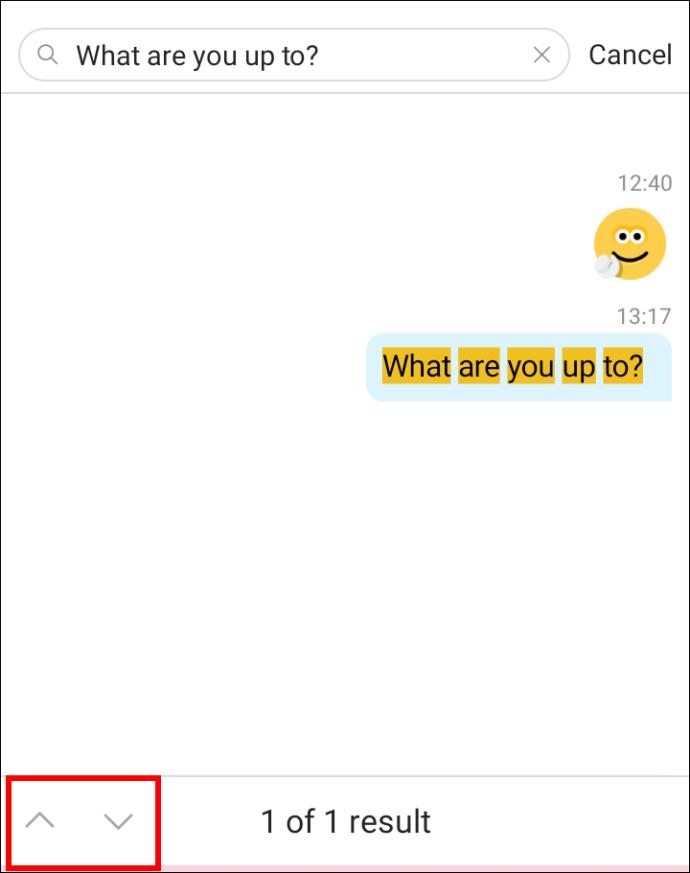
Jak przeglądać starsze wiadomości Skype na iPhonie
Twoja historia czatów Skype jest przechowywana na Twoim urządzeniu tylko przez ograniczony czas. Jednak nadal możesz spróbować znaleźć stare wiadomości w aplikacji na iOS, przewijając rozmowę lub korzystając z funkcji wyszukiwania. Wykonaj poniższe kroki.


Jeśli szukasz konkretnej wiadomości, możesz również wypróbować następującą metodę.




Jak przeglądać stare wiadomości Skype w Outlooku
Użytkownicy programu Microsoft Outlook mogą odzyskać swoje stare rozmowy Skype dla firm za pomocą kilku kliknięć w tej aplikacji. Ponieważ Twoje rozmowy przez Skype'a są przechowywane w Historii konwersacji programu Outlook, wystarczy znaleźć ten folder.


Jeśli nie możesz znaleźć swoich wcześniejszych rozmów w tym folderze, archiwizacja mogła nie zostać włączona dla Twoich czatów. Upewnij się, że ta opcja jest włączona w programie Skype dla firm.
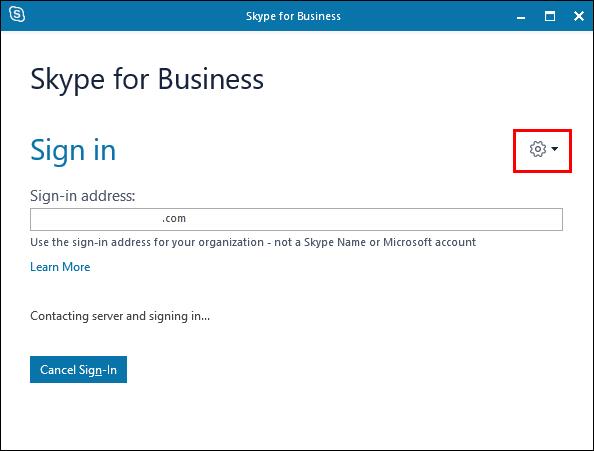
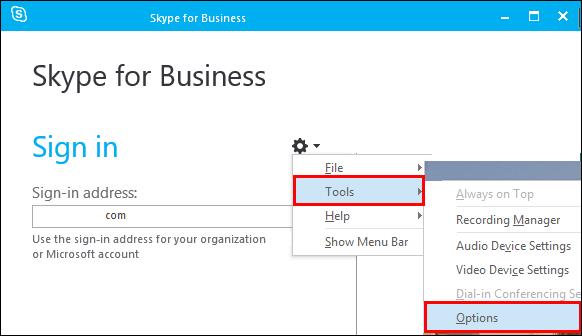
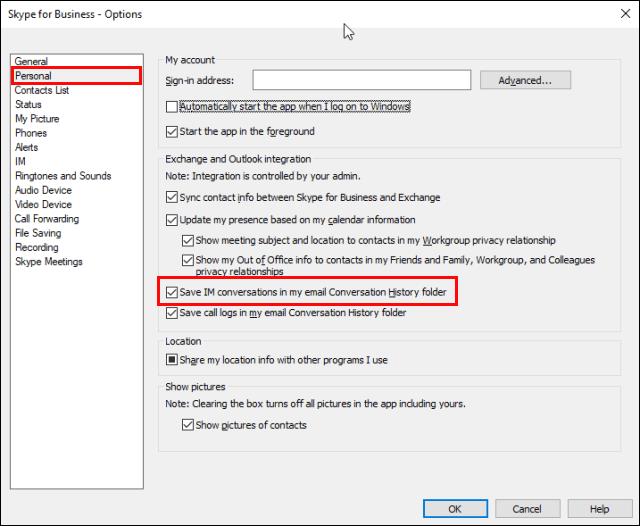
Jeśli ta opcja jest dostępna w Twojej wersji aplikacji, Twoje przyszłe rozmowy będą bezpiecznie przechowywane.
Śledź swoje archiwa
Wiarygodny zapis poprzednich rozmów przez Skype'a ma często kluczowe znaczenie, zwłaszcza jeśli używasz tej aplikacji do ważnych rozmów biznesowych. Niestety obecna wersja aplikacji nie ułatwia dostępu do historii czatów. Niemniej jednak możesz użyć metod wymienionych powyżej, aby zlokalizować i wyświetlić przeszłe wiadomości, które są nadal dostępne.
Czy udało Ci się znaleźć stare wiadomości Skype, których szukałeś? Czy uważasz, że Skype powinien ułatwiać dostęp do naszej historii czatów? Daj nam znać w sekcji komentarzy poniżej.
Czym jest VPN, jakie są jego zalety i wady? Omówmy z WebTech360 definicję VPN oraz sposób zastosowania tego modelu i systemu w praktyce.
Zabezpieczenia systemu Windows oferują więcej niż tylko ochronę przed podstawowymi wirusami. Chronią przed phishingiem, blokują ransomware i uniemożliwiają uruchamianie złośliwych aplikacji. Jednak te funkcje nie są łatwe do wykrycia – są ukryte za warstwami menu.
Gdy już się tego nauczysz i sam wypróbujesz, odkryjesz, że szyfrowanie jest niezwykle łatwe w użyciu i niezwykle praktyczne w codziennym życiu.
W poniższym artykule przedstawimy podstawowe operacje odzyskiwania usuniętych danych w systemie Windows 7 za pomocą narzędzia Recuva Portable. Dzięki Recuva Portable możesz zapisać dane na dowolnym wygodnym nośniku USB i korzystać z niego w razie potrzeby. Narzędzie jest kompaktowe, proste i łatwe w obsłudze, a ponadto oferuje następujące funkcje:
CCleaner w ciągu kilku minut przeskanuje Twoje urządzenie w poszukiwaniu duplikatów plików i pozwoli Ci zdecydować, które z nich możesz bezpiecznie usunąć.
Przeniesienie folderu Pobrane z dysku C na inny dysk w systemie Windows 11 pomoże zmniejszyć pojemność dysku C i sprawi, że komputer będzie działał płynniej.
Jest to sposób na wzmocnienie i dostosowanie systemu tak, aby aktualizacje odbywały się według Twojego harmonogramu, a nie harmonogramu firmy Microsoft.
Eksplorator plików systemu Windows oferuje wiele opcji zmieniających sposób wyświetlania plików. Być może nie wiesz, że jedna ważna opcja jest domyślnie wyłączona, mimo że ma kluczowe znaczenie dla bezpieczeństwa systemu.
Przy użyciu odpowiednich narzędzi możesz przeskanować swój system i usunąć programy szpiegujące, reklamowe i inne złośliwe programy, które mogą znajdować się w systemie.
Poniżej znajdziesz listę oprogramowania zalecanego przy instalacji nowego komputera, dzięki czemu będziesz mógł wybrać najpotrzebniejsze i najlepsze aplikacje na swoim komputerze!
Przechowywanie całego systemu operacyjnego na pendrive może być bardzo przydatne, zwłaszcza jeśli nie masz laptopa. Nie myśl jednak, że ta funkcja ogranicza się do dystrybucji Linuksa – czas spróbować sklonować instalację systemu Windows.
Wyłączenie kilku z tych usług może znacznie wydłużyć czas pracy baterii, nie wpływając przy tym na codzienne korzystanie z urządzenia.
Ctrl + Z to niezwykle popularna kombinacja klawiszy w systemie Windows. Ctrl + Z pozwala zasadniczo cofać działania we wszystkich obszarach systemu Windows.
Skrócone adresy URL są wygodne w czyszczeniu długich linków, ale jednocześnie ukrywają prawdziwy adres docelowy. Jeśli chcesz uniknąć złośliwego oprogramowania lub phishingu, klikanie w ten link bezmyślnie nie jest rozsądnym wyborem.
Po długim oczekiwaniu pierwsza duża aktualizacja systemu Windows 11 została oficjalnie udostępniona.













